2台TP-Link无线路由器桥接方法 TP-Link路由器怎么桥接?(2)
2016-12-30 18:43:14
来源:
互联网
第二步:设置副路由器
进入副路由器的后台设置界面,点击「网络参数」->「LAN口设置」。这里把副路由器的LAN地址设置为192.168.1.2防止与主路由器冲突,同时也便于管理主和副路由器,如下图。

同样的点击「无线设置」->「基本设置」 SSID自己喜欢,这里好上面第一步相同,但不要与主路由SSID名称相同,本例以TP_link-B为例信道和主路由相同,选11勾选「开启WDS」,如图所示。
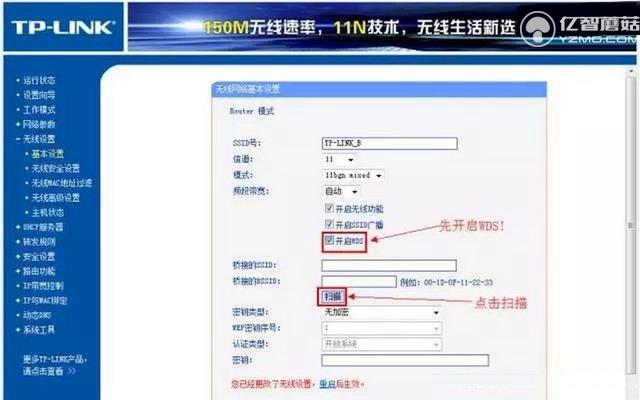
在弹出的界面点击扫瞄,得到AP列表以后找到主路由器的SSID,即TP_link-A,点击右边的「连接」按钮会回到先前的界面,加密方式选WPA-PSK,密钥填主路由的密钥:12345678,(保持与主路由器一致即可),保存由于新的WDS功能于老式的Bridge有所不同,更为高级,所以仅需所有副路由器开启WDS并填入主路由的信息即可,如主路由开启WDS或Bridge功能,请关闭,否则WDS功能无法使用!
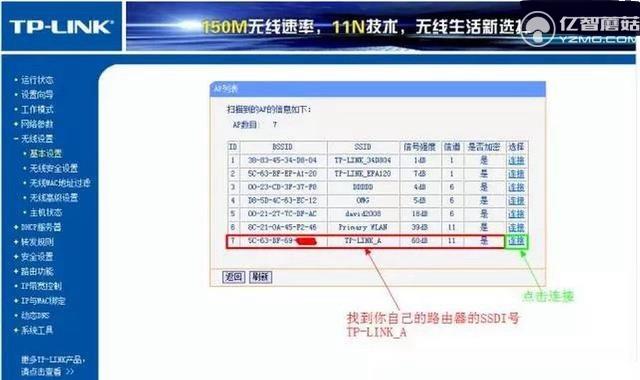

继续点击「无线设置」->「无线安全设置」,在这里设置副路由的密码,(不必和主路由器一样)懒得记就和主路由一样。
注意:网上很多教程到这里都是一样的,但都缺少下面的关键步骤,所以即使桥接成功也无法上网!原因在于这些教程都忽略了DHCP服务器设置的步骤,导致设备无法自动获取IP地址而无法上网!所以副路由的DHCP服务器必须开启!







